宽带设备如何连接电脑?
宽带设备如何连接电脑?
随着互联网的普及,宽带已经成为了我们日常生活中不可或缺的一部分,对于许多新手来说,如何将宽带设备连接到电脑上仍然是一个难题,本文将详细介绍宽带设备如何连接电脑,帮助您轻松实现网络连接。
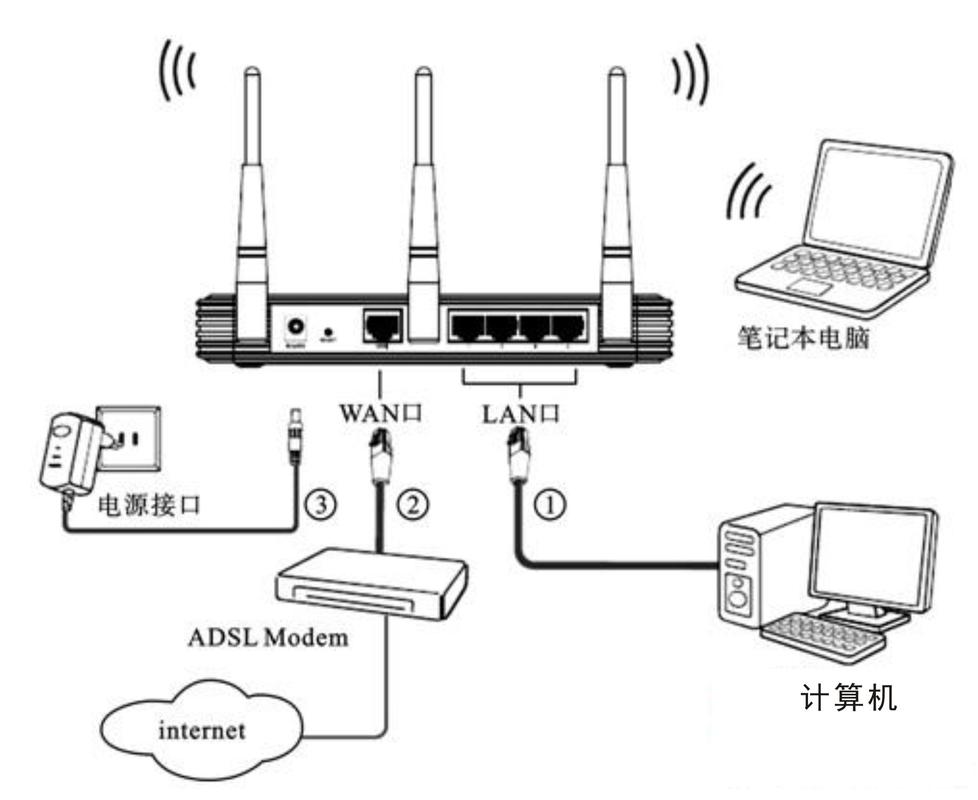
宽带设备的分类
在了解如何连接之前,我们需要先了解一下宽带设备的分类,常见的宽带设备有:
1、光纤猫(ONT):将光信号转换为电信号的设备,通常用于光纤入户的家庭。
2、ADSL猫(Modem):将模拟信号转换为数字信号的设备,通常用于ADSL宽带接入。
3、路由器(Router):一种网络设备,可以将一个网络分为多个子网,实现多台电脑共享宽带。
4、交换机(Switch):一种网络设备,可以将多个电脑连接到同一个局域网中。
宽带设备与电脑的连接方式
根据不同的宽带设备,连接方式也有所不同,下面分别介绍各种设备的连接方法。

1、光纤猫(ONT)连接电脑
光纤猫通常有两个接口:一个用于连接光纤线,另一个用于连接网线,连接步骤如下:
a) 将光纤线插入光纤猫的光纤接口。
b) 将网线一端插入光纤猫的网线接口,另一端插入电脑的网卡接口。
c) 打开电脑,系统会自动识别并安装相应的驱动程序,电脑已经成功连接到宽带网络。
2、ADSL猫(Modem)连接电脑

ADSL猫通常有一个电话线接口和一个网线接口,连接步骤如下:
a) 将电话线插入ADSL猫的电话线接口。
b) 将网线一端插入ADSL猫的网线接口,另一端插入电脑的网卡接口。
c) 打开电脑,系统会自动识别并安装相应的驱动程序,电脑已经成功连接到宽带网络。
3、路由器(Router)连接电脑
路由器通常有多个网线接口和一个WAN口,连接步骤如下:
a) 将宽带设备的网线插入路由器的WAN口。
b) 将另一根网线一端插入路由器的LAN口,另一端插入电脑的网卡接口。
c) 打开电脑,系统会自动识别并安装相应的驱动程序,电脑已经成功连接到宽带网络。
4、交换机(Switch)连接电脑
交换机通常有多个网线接口,连接步骤如下:
a) 将宽带设备的网线插入交换机的一个网线接口。
b) 将另一根网线一端插入交换机的另一个网线接口,另一端插入电脑的网卡接口。
c) 打开电脑,系统会自动识别并安装相应的驱动程序,电脑已经成功连接到宽带网络。
常见问题及解决方法
1、无法识别宽带设备
解决方法:检查宽带设备的电源是否正常,确保设备已开启;检查电脑的网卡驱动是否安装正确,如有问题请重新安装驱动程序。
2、网络速度慢
解决方法:检查宽带设备的设置是否正确,如有必要请重新配置;检查电脑是否存在病毒或恶意软件,及时清理;尝试更换其他浏览器或应用程序,看是否能解决问题。
各位小伙伴们,我刚刚为大家分享了有关宽带设备如何连接电脑?的知识,希望对你们有所帮助。如果您还有其他相关问题需要解决,欢迎随时提出哦!










